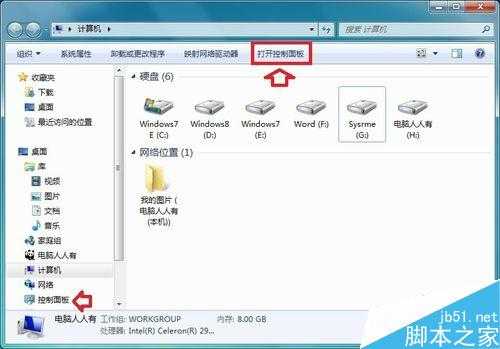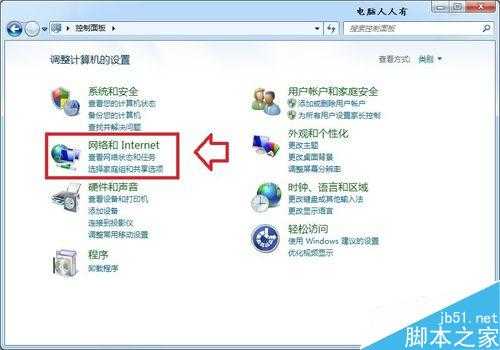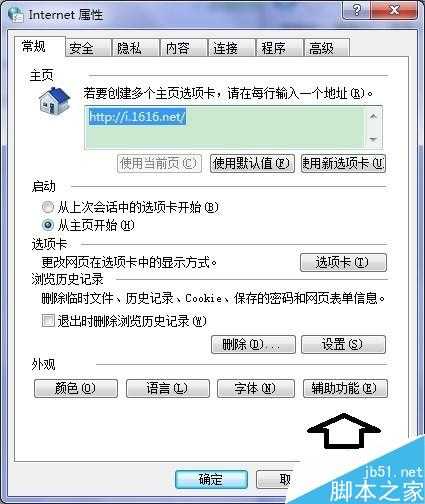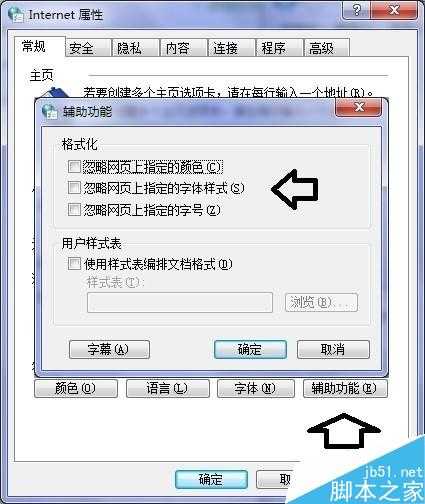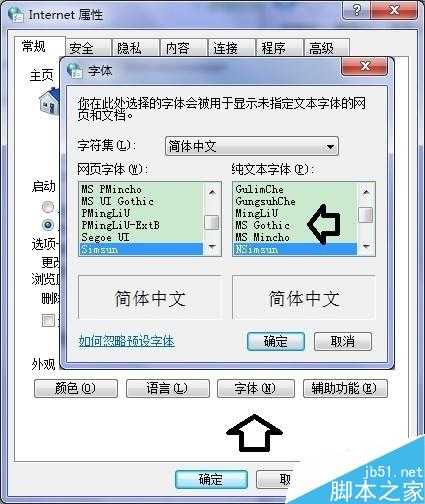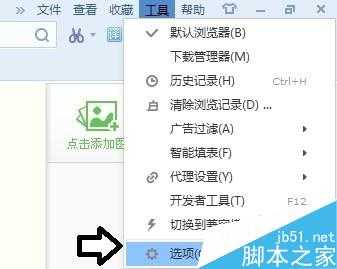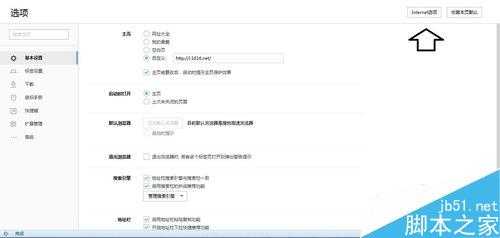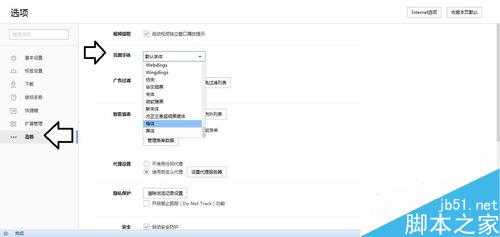网页字体如何修改?修改网页字体方法介绍
(编辑:jimmy 日期: 2025/9/27 浏览:2)
有许多新手朋友在使用IE浏览器浏览网页时,无意间拖动鼠标的中键却发现网页中的字体变小了或是变得非常大是怎么回事呢!下面小编就为大家详细介绍修改网页字体方法,来看看吧!
方法/步骤
1、使用Windows+E快捷键,调出资源管理器→打开控制面板。
2、控制面板→网络和Internet 。
3、网络和Internet →Internet 选项→常规→辅助功能。
4、先勾选:忽略网页上指定的字体式样→确定。
5、然后,再点击字体,选择自己喜欢的字体→确定即可。
6、不同的浏览器有可能都是使用IE浏览器的内核,所以还可以调用Internet 选项。
比如搜狗浏览器工具→选项。
7、点击Internet 选项。
8、点击高级→页面字体→也可以设置。
以上就是修改网页字体方法介绍,操作很简单的,大家学会了吗?希望这篇文章能对大家有所帮助!